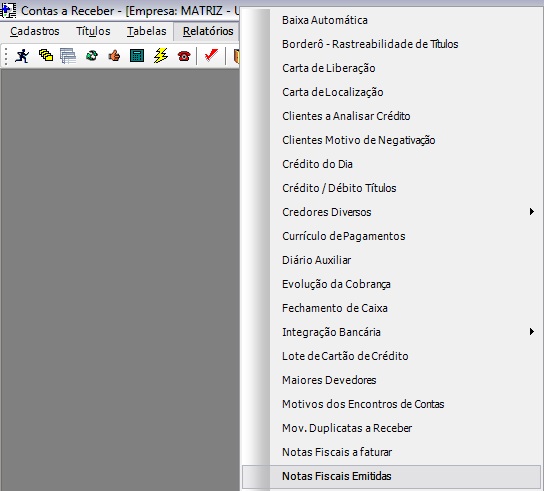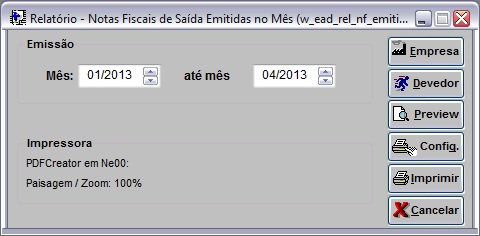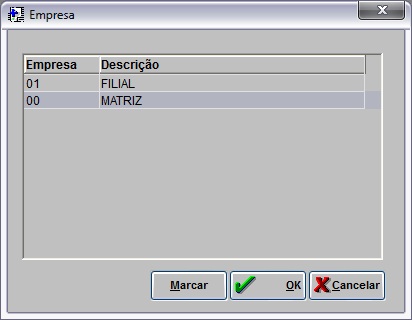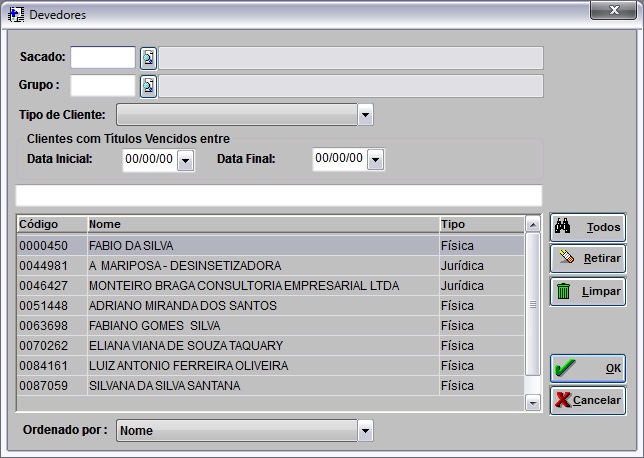De Dealernet Wiki | Portal de Solução, Notas Técnicas, Versões e Treinamentos da Ação Informática
(âComo Gerar Relatório Notas Fiscais Emitidas) |
(âComo Gerar Relatório Notas Fiscais Emitidas) |
||
| Linha 16: | Linha 16: | ||
[[Arquivo:Relnotasfiscaisemitidasscr2.jpg]] | [[Arquivo:Relnotasfiscaisemitidasscr2.jpg]] | ||
| + | |||
| + | '''5.''' Na janela ''Relatório - Notas Fiscais de SaÃda Emitidas no Mês'', clique '''Devedor'''; | ||
| + | |||
| + | <p align="justify">'''6.''' Selecione o(s) devedor(es) através dos filtros: ''Sacado'', ''Grupo'', ''Tipo de Cliente'' ou ''Clientes com TÃtulos Vencidos entre Data Inicial e Data Final''. Clique em '''OK''';</p> | ||
| + | |||
| + | [[Arquivo:Relnotasfiscaisemitidasscr3.jpg]] | ||
'''3.''' Clique no botão '''Preview''' para visualizar o relatório. E em '''Imprimir''' para imprimi-lo; | '''3.''' Clique no botão '''Preview''' para visualizar o relatório. E em '''Imprimir''' para imprimi-lo; | ||
| Linha 21: | Linha 27: | ||
'''4.''' Relatório Notas Fiscais Emitidas gerado. | '''4.''' Relatório Notas Fiscais Emitidas gerado. | ||
| - | [[Arquivo: | + | [[Arquivo:Relnotasfiscaisemitidasscr4.jpg]] |
== Entendendo os Campos do Relatório Notas Fiscais Emitidas == | == Entendendo os Campos do Relatório Notas Fiscais Emitidas == | ||
Edição de 17h18min de 12 de abril de 2013
Tabela de conteúdo |
Introdução
O relatório Notas Fiscais Emitidas serve para .
Gerando Relatório Notas Fiscais Emitidas
Como Gerar Relatório Notas Fiscais Emitidas
MÃDULO CONTAS A RECEBER
1. No menu principal clique Relatórios e Notas Fiscais Emitidas;
2. Na janela Relatório - Notas Fiscais de SaÃda Emitidas no Mês, informe o perÃodo de Emissão preenchendo Mês e até mês;
5. Na janela Relatório - Notas Fiscais de SaÃda Emitidas no Mês, clique Devedor;
6. Selecione o(s) devedor(es) através dos filtros: Sacado, Grupo, Tipo de Cliente ou Clientes com TÃtulos Vencidos entre Data Inicial e Data Final. Clique em OK;
3. Clique no botão Preview para visualizar o relatório. E em Imprimir para imprimi-lo;
4. Relatório Notas Fiscais Emitidas gerado.
Entendendo os Campos do Relatório Notas Fiscais Emitidas
Dados do relatório:
Encontro de Contas: descrição do encontro de contas a ser apresentado.
Descrição: dados do encontro de contas.
Motivo: descrição do motivo do encontro de contas.
Funcionário: nome do funcionário responsável pelo encontro de contas.
Data: data da realização do encontro de contas.
Valor: valor do lançamento.